오늘은 노트북 발열 소음 줄이기에 대한 주제이다. 팬소음은 컴퓨터나 노트북 둘다 동일하지만, 노트북 발열은 데스크탑보다 훨씬 심하다. 아무래도 노트북이 데스크탑보다 얇고, 부품들이 오밀조밀 모여있고 통풍이 잘 안되기 때문이다.

컴퓨터의 발열은 주로 CPU에서 발생한다.
컴퓨터 부품중에서 가장 많은 일을 하는 핵심 부품인데, 가장 얇고 작기 때문에 발열정도와 온도가 높은 것이다.
데스크탑은 내부 통풍이 잘되고, 피부와 직접적으로 닿는 부분은 없기 때문에 체감이 잘 안될테지만,
노트북은 자판을 직접 입력하기 때문에, 조금만 온도가 높아져도 손에서부터 느껴진다.
CPU 온도가 높아지면, 그 열을 식혀주기 위해 쿨링 팬이 자동으로 돌아가는데,
온도가 높은만큼 빨리 돌기 때문에 시끄러운 소리가 난다.
하여, 이 팬소음을 줄이기 위해서는 CPU 온도를 낮춰야 하고, 이 CPU 발열을 낮추기 위해서는 아래와 같은 방법이 있다.
* 노트북 발열, 팬소음 줄이는 방법
1) 지우개로 잡는 방법
2) 노트북 쿨링패드 쓰기
3) 시스템 냉각 정책 바꿔주기
4) 최대 프로세서 상태 낮춰주기
5) 키보드 스킨 벗기기
6) 노트북 배터리 빼기
7) PC 내부 먼지 청소하기
8) 컴퓨터 CPU에 서멀 구리스 재도포
5~7번의 키보드 스킨, 배터리, 먼지 청소쪽은 키워드만 들어도 쉽게 할 수 있을 것이다.
하지만 나머지 부분은 텍스트와 사진으로 설명하는 것보다는,
영상과 보이스로 설명하는 것이 이해가 훨씬 쉬울 것이다.
또 "이렇게 하면 발열, 소음이 잡힐것이다' 라는 말보다는,
"결과적인 수치"로 보여드려야 더 신뢰가 갈 것이다.
하여 위에서 제안드린 방법을 적용했을 때 온도변화는 아래 사진과 같다.

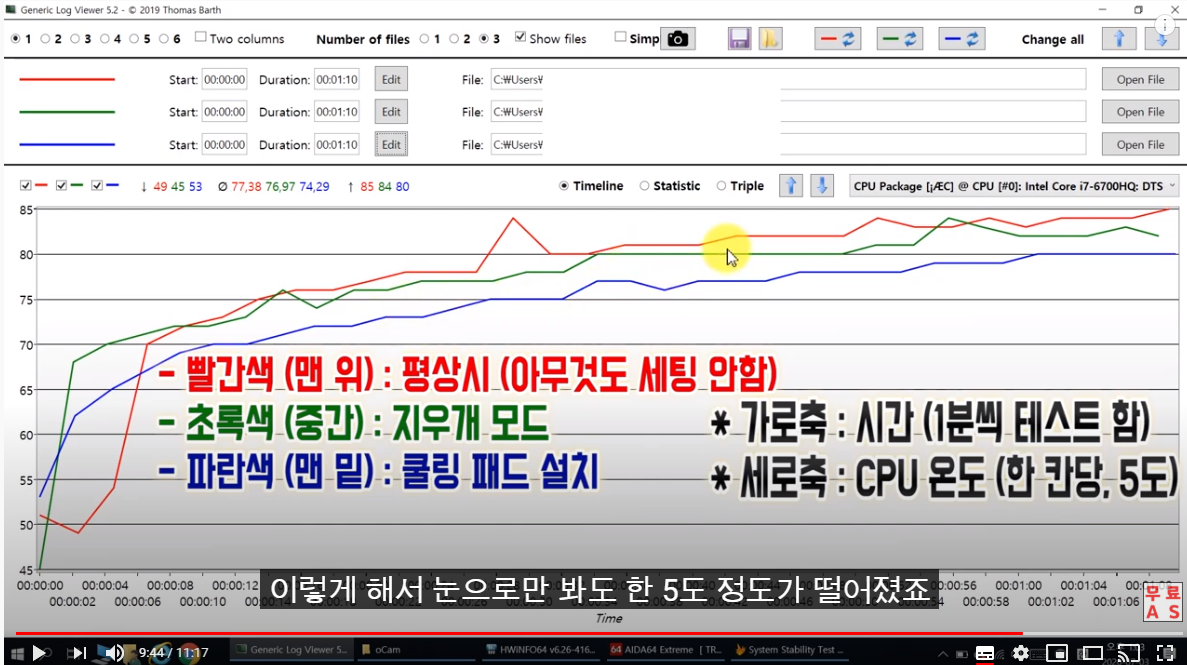
제일 위에 빨간색 그래프가 평상시의 CPU 온도
바로 밑에 녹색, 파란색의 그래프가 필자가 제안한 방법을 적용했을 때, 떨어지는 온도이다.
그만큼 팬소음도 줄어든다.
구체적인 방법은 아래 영상을 참고해보시기 바란다.
컴퓨터 발열, 소음 잡는 방법은 여러가지가 있다.
그 방법들은 매우 간단하지만 그 원리와 결과적인 증명도 필요하기 때문에 영상으로 준비해봤다.
"맨날 수리야"는 어느 회사의 현직 엔지니어 입니다.
10년이상의 모든 PC 고장 수리, 윈도우 꿀팁등을 나눔하고 있습니다.
뿐만 아니라, 유튜브, 카페등을 통해,
많은 분들의 PC 문제도 도와드리고 있으니까
여러분들도 언제든지 문의주시기 바랍니다.
그럼 "맨날 수리야"의 이웃으로써,
또 뵙기를 기다리겠습니다. 감사합니다.
▼ 아래 PC 꿀팁을 구독하시면, 컴맹도 전산팀장이 될 수 있습니다^^
▼ 다른 사람들이 많이 찾는 꿀팁 BEST 8
'PC 꿀팁 > PC 고장 수리 꿀팁' 카테고리의 다른 글
| [USB, SSD 부팅안됨] SSD 설치 후 HDD로 부팅됨, 부팅순서 바꾸기 변경 (1) | 2020.07.15 |
|---|---|
| [하드 인식이 안될때] D드라이브 안보임, 새 HDD 인식 안됨 100% 해결법 (4) | 2020.07.15 |
| [모니터 2개 마우스 좌우 안넘어감] 듀얼모니터 마우스 이동 안됨 (9) | 2020.07.14 |
| [탐색기 사진 미리보기 안보임] 윈도우 이미지, 문서 미리보기 안보일 때 해결법 (0) | 2020.07.14 |
| [디스크가 쓰기 금지되어 있습니다] 100% 해결방법, 디스크 쓰기 금지 해제 (3) | 2020.07.14 |














댓글